随着您使用 iPhone 的时间推移,其存储空间会迅速被照片、视频、应用数据等填满。这会导致设备运行速度变慢,甚至无法安装新应用或系统更新。为了解决存储空间不足的问题,许多用户选择将数据传输到 iCloud,从而释放 iPhone 上的空间。但是,究竟该如何将 iPhone 存储空间迁移到 iCloud 呢?本文将为您提供一份全面的指南,介绍不同的方法和步骤,帮助您有效地管理存储空间。

在深入探讨如何将内容迁移到 iCloud 存储之前,了解这样做的好处至关重要。将 iPhone 数据传输到 iCloud 可带来以下好处:
释放 iPhone 存储空间:防止因存储空间不足而导致设备运行缓慢或无法下载新应用。 随时随地访问数据:无论是 iPhone、iPad 还是Mac ,只要登录同一个 iCloud 帐户,即可访问存储在 iCloud 中的数据。 安全的数据备份:即使您的 iPhone 丢失或损坏,您也可以随时从 iCloud 恢复数据。第二部分:将 iPhone 存储空间转移到 iCloud 之前需要做什么?在将 iPhone 数据传输到 iCloud 之前,您需要做一些准备工作,以确保上传过程顺利进行。
1. 检查 iCloud 存储空间
iCloud 提供 5GB 的免费存储空间。如果您有大量数据需要存储,则可能需要升级存储方案。
要查看 iCloud 存储空间,请按照以下步骤操作:
步骤 1. 打开“设置”,然后点击 [您的姓名] > “iCloud”。
步骤 2. 选择“管理存储”以查看可用空间。
步骤 3. 如果iCloud 存储空间不足,请点击“更改存储方案”购买更多空间。
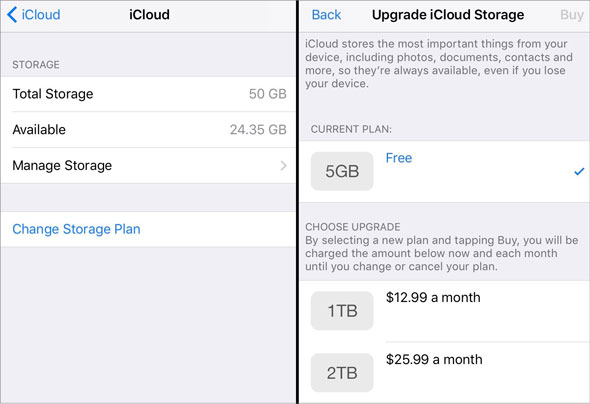
2. 确保 iPhone 已连接到 Wi-Fi。
iCloud 数据传输需要稳定的网络连接。建议使用 Wi-Fi 以避免过度消耗移动数据流量。
3. 查看 iPhone 电池电量
建议在开始数据上传前,电池电量至少达到 50% 或连接充电器,以防止传输过程中出现中断。
4. 更新iOS版本
较旧的iOS版本可能会影响iCloud同步。建议更新至最新系统。
以下是如何更新您的 iPhone :
步骤 1. 进入“设置”>“常规”>“软件更新”。
步骤 2. 如果有可用更新,请点击“下载并安装”。

准备工作完成后,就可以开始将 iPhone 存储空间转移到 iCloud 了。
3.1 如何将应用从 iPhone 存储空间移动到 iCloud某些应用(例如通讯录、照片、信息、备忘录等)允许您将数据存储在 iCloud 中,从而减少 iPhone 本地存储空间的使用。但是,您无法选择要上传的特定文件。例如,启用照片同步后,所有照片都会上传到 iCloud。
如何将 iPhone 上的存储空间转移到 iCloud?
步骤 1. 打开“设置”,然后点击 [您的姓名] > “iCloud”。
步骤 2. 滚动到页面底部,在“使用 iCloud 的应用”部分找到目标应用。
步骤 3. 打开开关,应用程序数据将自动上传到 iCloud,不再占用 iPhone 存储空间。
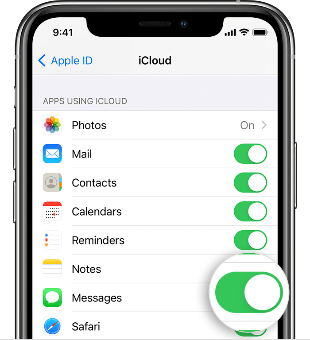
注意:并非所有应用都支持 iCloud 数据存储;部分应用可能仍会占用本地存储空间。
3.2 如何将 iPhone 存储空间转移到 iCloud 云盘您还可以选择将 iPhone 存储空间转移到 iCloud 云盘。iCloud 云盘允许您存储文档、PDF、演示文稿和其他文件,这些文件可以在任何 Apple 设备上访问。
以下是如何将文件移动到 iCloud 存储空间的方法:
步骤 1. 前往 iPhone “设置” > [您的姓名] > “iCloud”。
步骤二:点击“iCloud 云盘”并打开开关。( iCloud 云盘无法同步?)

步骤 3. 打开“文件”应用,选择要移动的文件,点击“移动”,然后选择“iCloud 云盘”作为目标位置。
3.3 如何将音乐移动到 iCloud如果您喜欢使用 Apple Music,您可以订阅它并启用“同步资料库”功能,将您的歌曲上传到 iCloud。
以下是如何将 iPhone 存储空间迁移到 iCloud 的方法:
步骤 1. 进入“设置”>“音乐”。
步骤二:开启“同步音乐库”选项。此外,您还可以启用“优化存储空间”选项,该选项会自动删除一段时间未播放的歌曲。

现在你知道如何将 iPhone 存储空间转移到 iCloud,但如果你 iCloud 存储空间不足,又不想购买更多空间该怎么办?在这种情况下,你可以将数据传输到电脑,这样就能释放手机内部存储空间。
Coolmuster iOS Assistant是一款专业的iOS数据管理工具,支持将 iPhone/iPad 数据(例如照片、视频、联系人、信息、应用数据等)备份到电脑,避免 iCloud 存储空间不足的问题。它还支持在电脑和iOS设备之间轻松传输数据,同时支持Windows和Mac ,无需订阅 iCloud 服务即可提供更安全、更高效的存储管理解决方案。
iOS助手亮点:
一键即可将 iPhone 中的照片、音乐、联系人、信息、视频、备忘录等导出到电脑。 将电脑上的文件传输到您的iDevice设备,而不会覆盖现有数据。 一键备份和恢复 iPhone/iPad/iPod 上的所有数据。 允许您预览和选择要传输的数据。 直接从您的 PC/ Mac管理、编辑、添加或删除保存在iOS设备上的数据。 支持所有iOS和 iPhone 机型,包括最新的iOS 26 和 iPhone 17。以下是如何使用iOS助理将 iPhone 备份到电脑的方法:
01在电脑上下载并安装软件。使用 USB 数据线将 iPhone 连接到电脑。
02在您的 iPhone 上,出现提示时点击“信任”,然后按照屏幕上的说明操作,允许软件检测您的设备。iPhone 被识别后,主界面将会出现。

03要备份整个 iPhone,请前往“超级工具箱”部分,然后选择“iTunes 备份与恢复”。点击“备份”,然后从下拉菜单中选择您的 iPhone。接下来,点击“浏览”选择电脑上用于保存备份的文件夹。点击“确定”开始备份。

如果您只想备份特定文件,请转到“我的设备”部分,然后从左侧面板中选择文件类型。预览并选择要传输的文件,然后单击“导出”将其备份到您的计算机。
第五部分:关于将 iPhone 存储空间迁移到 iCloud 的常见问题Q1. 将 iPhone 备份到 iCloud 需要多长时间?
这取决于数据量和网络速度。通常,首次备份可能需要几个小时,而后续的增量备份速度要快得多。
Q2. 我明明有 iCloud,为什么我的 iPhone 存储空间还是满了?
iCloud 主要用于数据同步,许多应用仍然会将数据存储在 iPhone 本地。您可以尝试优化存储空间或删除不必要的文件。
结尾以上就是将 iPhone 存储空间迁移到 iCloud 的全部内容。虽然 iCloud 提供了一种便捷的 iPhone 存储空间管理方式,但其存储空间有限。如果您需要更多存储空间或更灵活的管理方案,不妨试试Coolmuster iOS Assistant ,它或许能帮到您。立即体验,轻松释放 iPhone 存储空间!